
이제 웹 브라우저 웹 사이트에서 알림을 표시하도록 허용 . 많은 뉴스 및 쇼핑 웹 사이트에서 웹 사이트에서 데스크톱에 알림을 표시하려고한다는 팝업이 표시됩니다. 귀찮은 경우 웹 브라우저에서 이러한 알림 메시지를 비활성화 할 수 있습니다.
구글 크롬
Chrome에서이 기능을 비활성화하려면 메뉴 버튼을 클릭하고 "설정"을 선택합니다.
설정 페이지 하단의 "고급"링크를 클릭 한 다음 개인 정보 및 보안에서 "콘텐츠 설정"버튼을 클릭합니다.

여기에서 "알림"카테고리를 클릭하십시오.
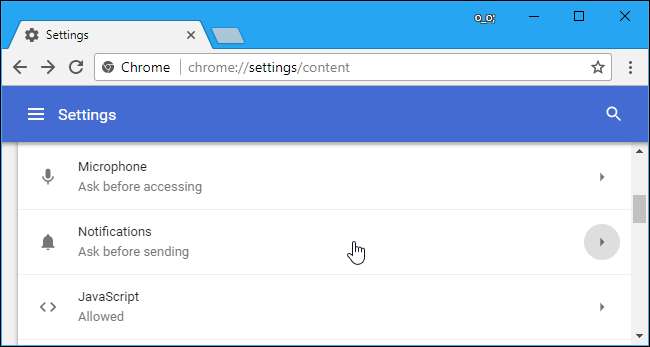
페이지 상단의 슬라이더를 비활성화하여 "보내기 전에 확인 (권장)"대신 "차단됨"으로 표시합니다.
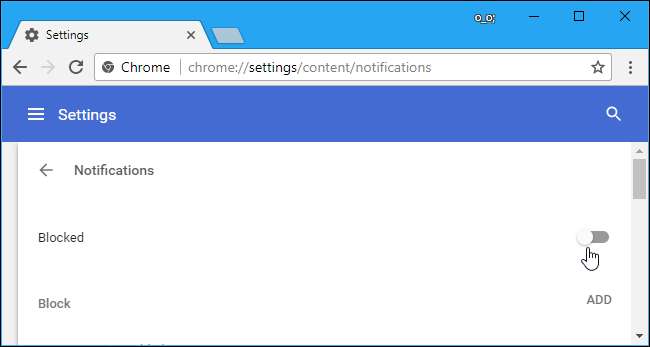
이 설정을 선택한 후에도 알림 표시 권한을 부여한 웹 사이트는 계속 알림을 표시 할 수 있습니다. 여기로 스크롤하면 방문한 웹 사이트 목록이 표시됩니다. 허락을 받다 "허용"에서 알림을 보냅니다.
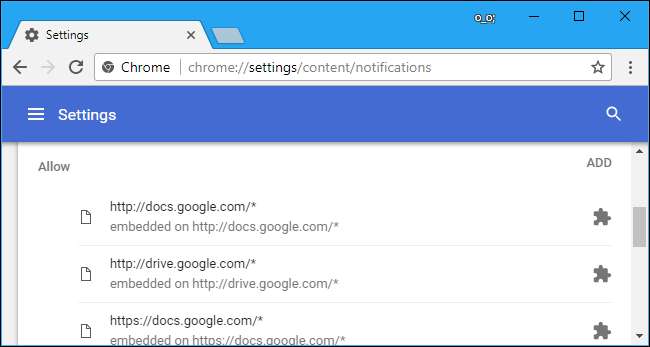
모질라 파이어 폭스
Firefox 59부터 Firefox에서는 이제 일반 옵션 창에서 모든 웹 알림 프롬프트를 비활성화 할 수 있습니다. 또한 일부 신뢰할 수있는 웹 사이트에서 알림을 표시하도록 허용하면서 웹 사이트에서 알림 표시를 요청하지 않도록 할 수 있습니다.
이 옵션을 찾으려면 메뉴> 옵션> 개인 정보 및 보안을 클릭합니다. "권한"섹션까지 아래로 스크롤하고 알림 오른쪽에있는 "설정"버튼을 클릭합니다.
대신 알림을 일시적으로 음소거하려면 여기에서 "Firefox가 다시 시작될 때까지 알림 일시 중지"옵션을 선택할 수도 있습니다.
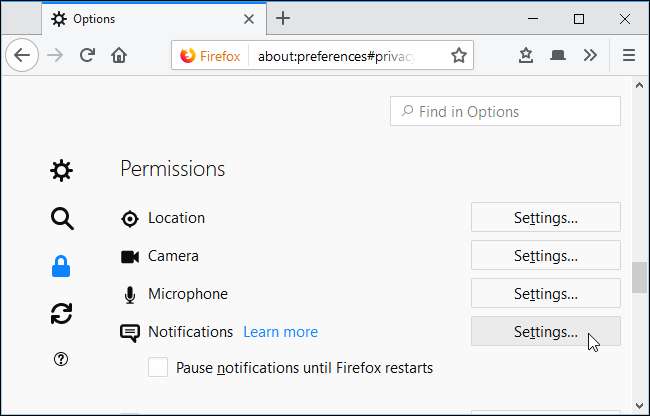
이 페이지에는 알림 표시 권한을 부여한 웹 사이트와 알림을 표시 할 수 없다고 말한 웹 사이트가 표시됩니다.
새 웹 사이트의 알림 요청을 보지 않으려면 "알림 허용을 요청하는 새 요청 차단"상자를 선택하고 "변경 사항 저장"을 클릭합니다. 현재 목록에 있고 "허용"으로 설정된 모든 웹 사이트는 여전히 알림을 표시 할 수 있습니다.
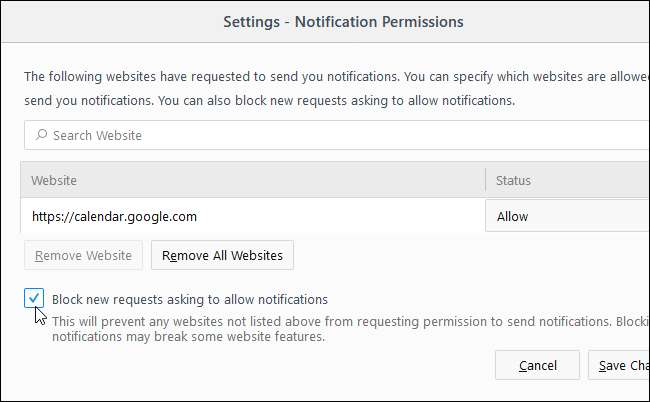
Microsoft Edge
관련 : Windows 10 1 주년 업데이트의 새로운 기능
Microsoft Edge는 다음에서 알림에 대한 지원을 얻었습니다. Windows 10 1 주년 업데이트 . 그러나 Microsoft는 알림을 완전히 비활성화하고 웹 사이트에서 알림 표시를 요청하지 않도록하는 방법을 제공하지 않습니다.
웹 사이트에서 알림을 표시 할 것인지 묻는 메시지가 표시되면 "아니요"를 클릭하기 만하면됩니다. Edge는 최소한 현재 웹 사이트에 대한 사용자의 기본 설정을 기억하지만 다른 웹 사이트에서는 계속 메시지를 표시 할 수 있습니다.
최신 정보 : 언제 새로운 Chromium 기반 버전의 Edge 안정되면 Edge 사용자는 Google 크롬에서 발견되는 알림을 차단하는 동일한 옵션을 갖게됩니다.
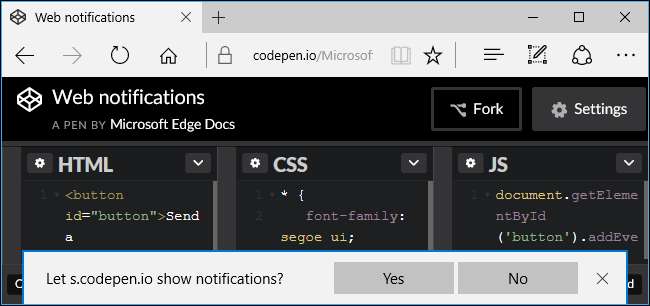
애플 사파리
Safari를 사용하면 웹 사이트에서 알림 전송 권한을 요청하지 못하도록 할 수 있습니다. 이 옵션을 찾으려면 Safari> 환경 설정을 클릭하십시오.
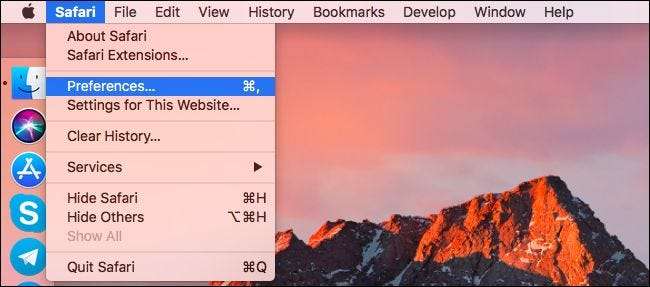
창 상단의 "웹 사이트"탭을 선택하고 사이드 바에서 "알림"을 클릭합니다.
창 하단에서 "웹 사이트에서 푸시 알림을 보낼 수있는 권한을 요청하도록 허용"확인란을 선택 취소합니다.
이미 알림을 보낼 권한을 부여한 웹 사이트는이 옵션을 선택 취소 한 후에도 알림을 보낼 권한이 있습니다. 이 창에서 알림을 보낼 수있는 권한이있는 웹 사이트 목록을보고 관리 할 수 있습니다.
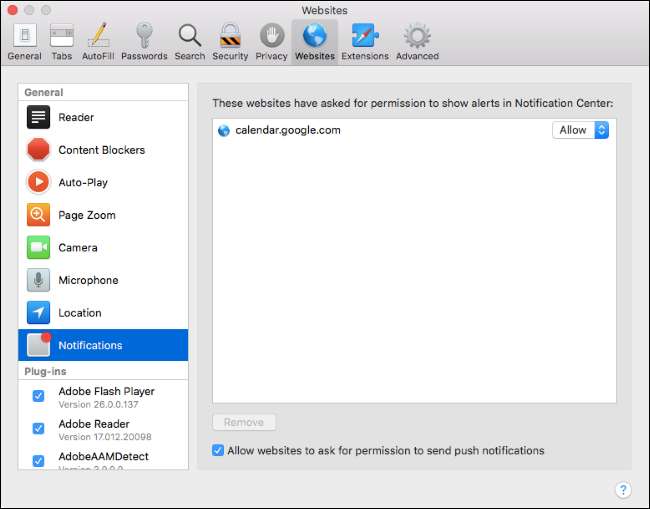
나중에 마음이 바뀌면 언제든지 웹 브라우저의 설정으로 돌아가 웹 알림을 다시 활성화 할 수 있습니다.







